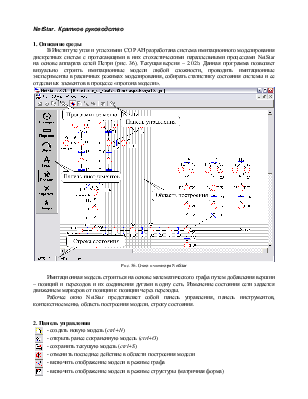
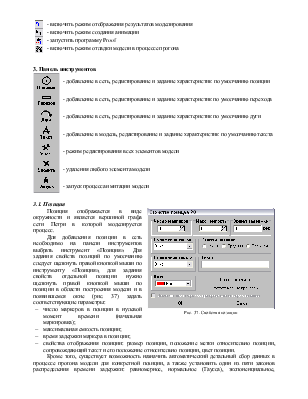
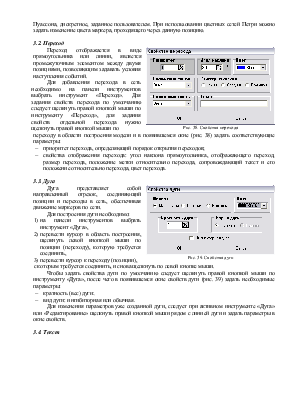
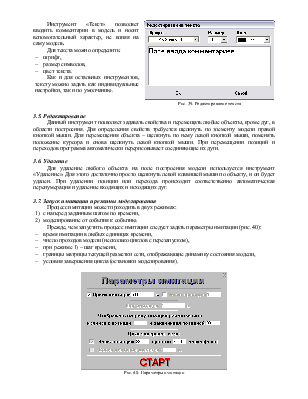

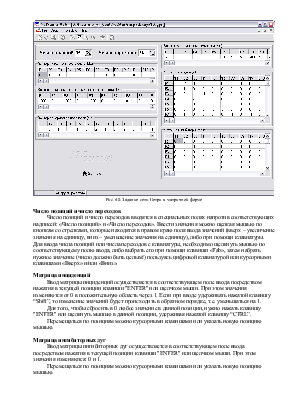

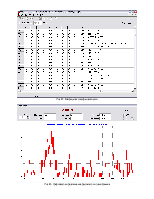
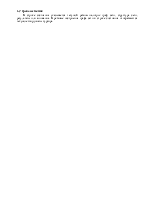
В Институте угля и углехимии СО РАН разработана система имитационного моделирования дискретных систем с протекающими в них стохастическими параллельными процессами NetStar на основе аппарата сетей Петри (рис. 36). Текущая версия – 2.02b. Данная программа позволяет визуально строить имитационные модели любой сложности, проводить имитационные эксперименты в различных режимах моделирования, собирать статистику состояния системы и ее отдельных элементов в процессе «прогона модели».
|
|
|
Рис. 36. Окно имитатора NetStar |
Имитационная модель строиться на основе математического графа путем добавления вершин – позиций и переходов и их соединения дугами в одну сеть. Изменение состояния сети задается движением маркеров от позиции к позиции через переходы.
Рабочее окно NetStar представляет собой панель управления, панель инструментов, контекстное меню, область построения модели, строку состояния.
|
|
- создать новую модель (ctrl+N) |
|
|
- открыть ранее сохраненную модель (ctrl+O) |
|
|
- сохранить текущую модель (ctrl+S) |
|
|
- отменить последнее действие в области построения модели |
|
|
- включить отображение модели в режиме графа |
|
|
- включить отображение модели в режиме структуры (матричная форма) |
|
|
- включить режим отображения результатов моделирования |
|
|
- включить режим создания анимации |
|
|
- запустить программу Proof |
|
|
- включить режим отладки модели в процессе прогона |
|
|
- добавление в сеть, редактирование и задание характеристик по умолчанию позиции |
|
- добавление в сеть, редактирование и задание характеристик по умолчанию перехода |
|
|
- добавление в сеть, редактирование и задание характеристик по умолчанию дуги |
|
|
- добавление в модель, редактирование и задание характеристик по умолчанию текста |
|
|
- режим редактирования всех элементов модели |
|
|
- удаления любого элемента модели |
|
|
- запуск процесса имитации модели |
3.1. Позиция
|
Позиция отображается в виде окружности и является вершиной графа сети Петри в которой моделируется процесс. Для добавления позиции в сеть необходимо на панели инструментов выбрать инструмент «Позиция». Для задания свойств позиций по умолчанию следует щелкнуть правой кнопкой мыши по инструменту «Позиция», для задания свойств отдельной позиции нужно щелкнуть правой кнопкой мыши по позиции в области построения модели и в появившемся окне (рис. 37) задать соответствующие параметры: - число маркеров в позиции в нулевой момент времени (начальная маркировка); |
|
|
Рис. 37. Свойства позиции |
- максимальная емкость позиции;
- время задержки маркера в позиции;
- свойства отображения позиции: размер позиции, положение метки относительно позиции, сопровождающий текст и его положение относительно позиции, цвет позиции.
Кроме того, существует возможность назначить автоматический детальный сбор данных в процессе прогона модели для конкретной позиции, а также установить один из пяти законов распределения времени задержки: равномерное, нормальное (Гаусса), экспоненциальное, Пуассона, дискретное, заданное пользователем. При использовании цветных сетей Петри можно задать изменение цвета маркера, проходящего через данную позицию.
3.2. Переход
|
Переход отображается в виде прямоугольника или линии, является промежуточным элементом между двумя позициями, позволяющим задавать условия наступления событий. Для добавления перехода в сеть необходимо на панели инструментов выбрать инструмент «Переход». Для задания свойств перехода по умолчанию следует щелкнуть правой кнопкой мыши по инструменту «Переход», для задания свойств отдельной перехода нужно щелкнуть правой кнопкой мыши по |
|
|
Рис. 38. Свойства перехода |
переходу в области построения модели и в появившемся окне (рис. 38) задать соответствующие параметры:
- приоритет перехода, определяющий порядок открытия переходов;
- свойства отображения перехода: угол наклона прямоугольника, отображающего переход, размер перехода, положение метки относительно перехода, сопровождающий текст и его положение относительно перехода, цвет перехода.
3.3. Дуга
|
Дуга представляет собой направленный отрезок, соединяющий позиции и переходы в сеть, обеспечивая движение маркеров по сети. Для построения дуги необходимо: 1) на панели инструментов выбрать инструмент «Дуга», 2) перевести курсор в область построения, щелкнуть левой кнопкой мыши по позиции (переходу), которую требуется соединить, 3) перевести курсор к переходу (позиции), |
|
|
Рис. 39. Свойства дуги |
Уважаемый посетитель!
Чтобы распечатать файл, скачайте его (в формате Word).
Ссылка на скачивание - внизу страницы.